如何在excel中插入自动更新的年月日
1、首先我们打开excel工作表格作为例子。
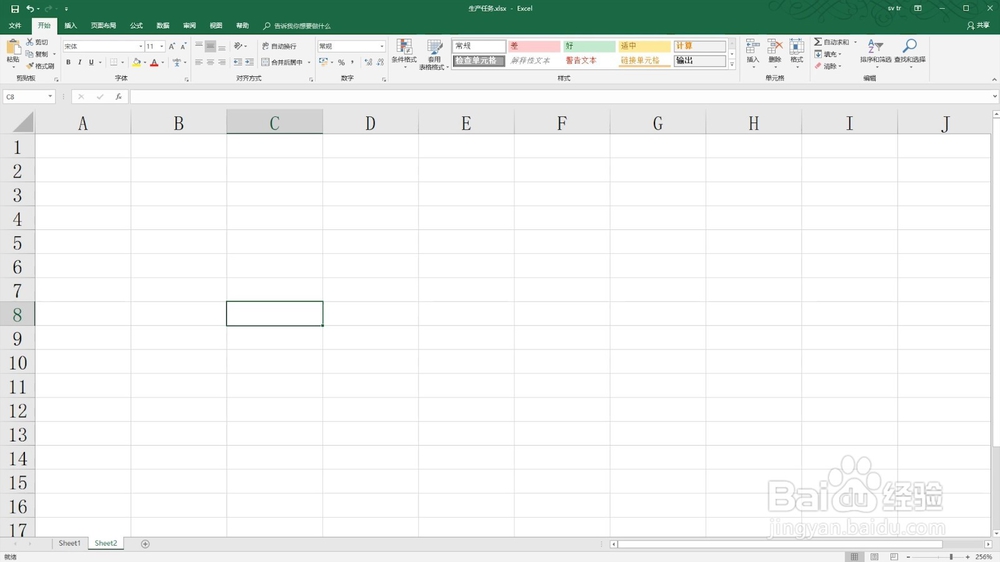
2、然后我们在需要插入年月日的单元格内输入提示文字。
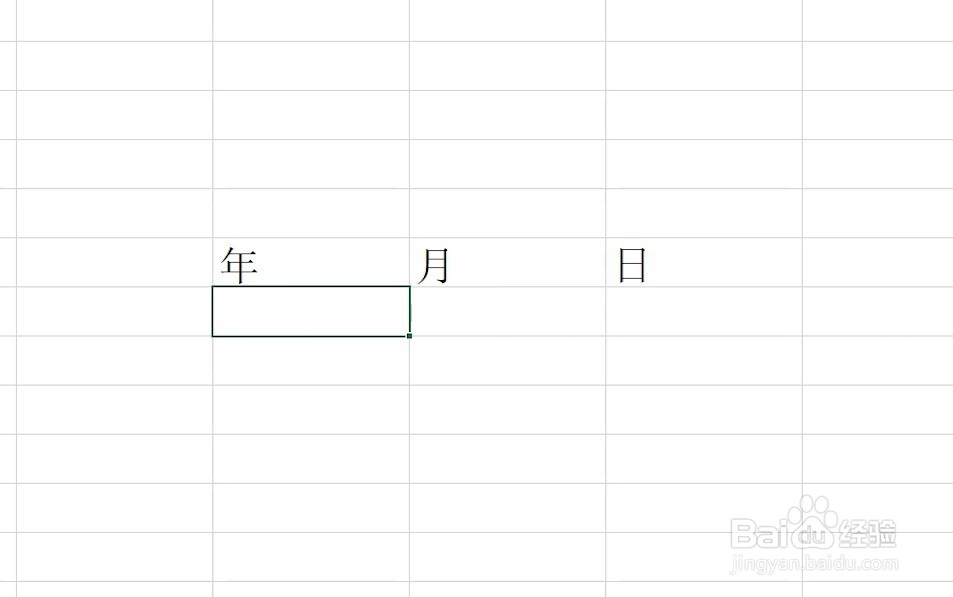
3、在下方输入图中的函数并回车确认。
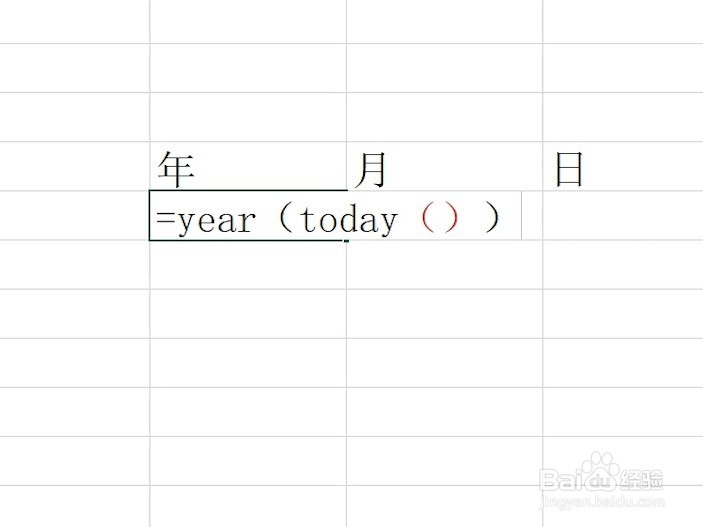
4、这里分别是年月日的三个函数,大家要注意输入格式。

5、完成输入后我们需要保存并关闭excel工作表,以后每次打开工作表都会自动更新为所用电脑的最新年月日。
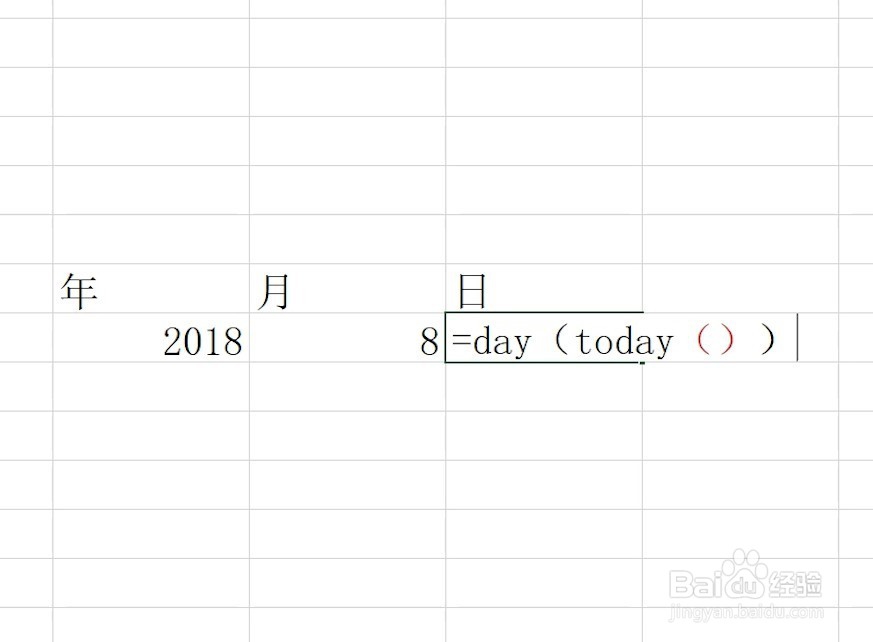
6、先写到这里了,谢谢大家的观看。祝大家生活愉快。小编还有许多其他的经验可以观看,如果无法解决问题可以联系小编进行咨询。看不清楚图片的可以点击放大再看哦。
声明:本网站引用、摘录或转载内容仅供网站访问者交流或参考,不代表本站立场,如存在版权或非法内容,请联系站长删除,联系邮箱:site.kefu@qq.com。
阅读量:194
阅读量:59
阅读量:175
阅读量:90
阅读量:144